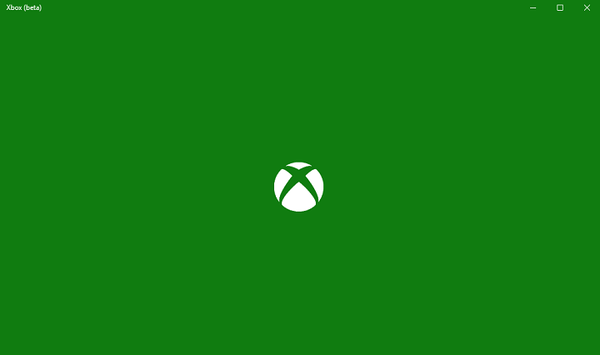O Xbox da Microsoft é conhecido como um dos melhores consoles de jogos do mercado. Vários jogos, incluindo exclusivos do Xbox, podem ser usados nos consoles do Xbox. Isso, combinado com preços acessíveis e hardware de ponta, fez com que o console de jogos da Microsoft rivalizasse apenas com alguns.
Por causa de sua popularidade, a Microsoft adicionou um aplicativo no Windows 10 que permite aos usuários de PC acessar todos os recursos do Xbox. No entanto, os usuários podem enfrentar um problema em que o O servidor de aplicativos Xbox bloqueou a conectividade no Windows 10. Se você estiver enfrentando o mesmo problema, as instruções neste artigo o ajudarão a resolvê-lo. Abaixo, você encontrará informações não apenas sobre como resolver o problema de conectividade, mas também sobre as principais causas desse erro.
As causas do servidor de aplicativos do Xbox bloquearam a conectividade no Windows 10
Existem vários motivos pelos quais seu aplicativo Xbox está bloqueado no sistema operacional Windows. Identificar o problema é a primeira etapa do processo de correção do erro. Aqui estão as principais causas do problema de conectividade:
1. Adaptador de rede incorreto
Você pode estar tendo problemas de conexão porque seu aplicativo Xbox está se conectando à rede incorreta. Talvez o seu computador esteja conectado à Internet por Wi-Fi e também por Ethernet. Se for esse o caso, o aplicativo pode mudar constantemente de rede para rede, causando complicações.
Além disso, as conexões Wi-Fi são geralmente menos estáveis do que as conexões Ethernet. Portanto, você deve garantir que está conectado por meio de um cabo Ethernet antes de iniciar o aplicativo Xbox. Além disso, você pode desligar o Wi-Fi ao jogar jogos online do Xbox.
2. Antivírus bloqueando a conexão do aplicativo Xbox
Se você estiver usando um programa antivírus diferente do Windows Defender, certifique-se de que suas configurações estejam definidas corretamente. Normalmente, os programas antivírus bloqueiam aplicativos por motivos de segurança, mesmo se o aplicativo for totalmente confiável. Portanto, você deve verificar as configurações do aplicativo do seu programa de firewall para ver se o aplicativo do Xbox está bloqueado ou não.
3. Incapaz de estabelecer uma conexão Teredo IPsec
Esta é a principal causa do bloqueio de conectividade do servidor de aplicativos do Xbox no Windows 10. Há informações na próxima seção que mostrarão como corrigir esse problema.
Falando nisso, se você está recebendo o 'Teredo não está disponível para se qualificar', consulte nosso artigo dedicado de solução de problemas para corrigi-lo.
- Artigo relacionado: Solução: O Xbox one S continua se desconectando da Internet sem motivo
Como consertar a conectividade bloqueada do servidor de aplicativos do Xbox no Windows 10
Fix 1: conexão com a Internet
Esta é uma solução simples para o problema. Abra seu aplicativo Xbox e vá para o seu Configurações. Em seguida vá para o Rede seção. Olhe e veja se diz Conectado sob conexão de internet.
Fix 2: certifique-se de que o Windows e seu software de firewall estejam atualizados
Software desatualizado pode causar problemas de conectividade e compatibilidade. Portanto, primeiro veja se o seu Windows 10 está usando a atualização mais recente. Você pode até ter que usar o Windows 10 Creators Update.
Se você estiver usando programas antivírus que não são da Microsoft, também deverá garantir que eles sejam completamente atualizados. Configurar seus programas de firewall para habilitar a conectividade Ipsec Teredo também é essencial. Se você não tiver certeza de como definir corretamente as configurações do firewall, deve procurar o recurso de 'ajuda' do programa. Como alternativa, você pode tentar desativar temporariamente seu programa de firewall para testar se ele está ou não interferindo no Xbox live.
- Artigo relacionado: O aplicativo Xbox do Windows 10 não permite mensagens [correção]
Fix 3: Habilite o Firewall do Windows
Embora possa parecer contraditório com o conselho mencionado na seção acima, é importante saber que o Firewall do Windows foi criado para ajudar a conexão Ipsec Teredo a funcionar. Na verdade, é essencial que o Firewall do Windows seja habilitado para que o Teredo Ipsec funcione. Portanto, você deve verificar se o Firewall do Windows está habilitado ou não.
Se estiver desativado por algum motivo, é assim que você ativa o Firewall do Windows:
- Clique duas vezes no ícone do Firewall do Windows localizado na barra de tarefas. Alternativamente, você pode procurá-lo no menu do Windows por pressionando a Chave do Windows e digitando dentro Firewall do Windows.
- Na caixa de diálogo, você deve ver uma opção que permite ativar o Firewall do Windows Ligado e desligado. Você o encontrará no lado esquerdo do Windows.
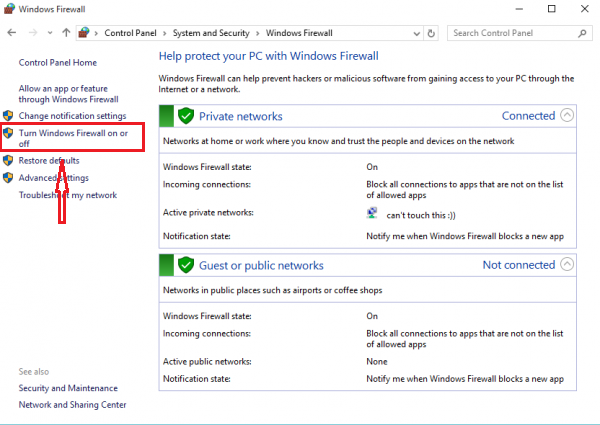
- Reinicie o seu computador.
Fix 4: habilite a política padrão do Firewall do Windows
- Abra a caixa de diálogo Prompt de comando no modo de administrador. Você pode fazer isso clicando com o botão direito do mouse no ícone do Windows localizado na barra de tarefas e localize-o na lista exibida. Alternativamente, você pode abrir o menu do Windows e tipo dentro cmd. Lembre-se de abrir a caixa de diálogo no modo de administrador.
- Em seguida, digite: netsh advfirewall mostrar o perfil atual. Este comando é para ver se sua política padrão está ativa ou não.
- Se essas informações forem apresentadas a você, seu perfil está desativado: Política de firewall BlockInbound, Allowinbound
- Digite este comando para ativar a política padrão: netsh advfirewall set currentprofile firewallpolicy blockinbound, allowoutbound
Infelizmente, como há vários fatores possíveis que podem causar a conectividade bloqueada do servidor de aplicativos do Xbox no Windows 10, talvez você precise tentar várias correções antes de resolver o problema. No entanto, as soluções apresentadas neste artigo funcionarão para a maioria dos usuários.
Artigos relacionados:
- Mais de 130 jogos aprimorados do Xbox One X revelados até agora
- Minecraft Story Mode Season 2 Episode 3 já está disponível no Xbox One
- Halo Wars 2: Complete Edition para Xbox One e Windows 10 chega em 26 de setembro
- windows 10 fix
 Friendoffriends
Friendoffriends